- Las bases de datos de Access pueden dañarse por cierres inesperados, virus y problemas de hardware.
- Microsoft Access incluye una función de compactación y reparación para solucionar problemas menores.
- Stellar Repair for Access es una herramienta avanzada para recuperar bases de datos gravemente dañadas.
- Realizar copias de seguridad y mantenimiento regular ayuda a prevenir futuras corrupciones.

Microsoft Access es un software ampliamente utilizado para la gestión de bases de datos. Sin embargo, con el tiempo pueden surgir diversos problemas que acaban generando errores o que, en los peores casos, hacen imposibilitan el acceso a la información. Afortunadamente, existen diversas soluciones para reparar bases de datos de Access dañadas, ya sea mediante herramientas nativas del propio programa o utilizando software especializado como Stellar Repair for Access.
En este artículo, exploraremos las causas más comunes de corrupción en bases de datos de Access, así como los mejores métodos manuales y herramientas externas para su reparación. Si alguna vez has experimentado problemas con un archivo MDB o ACCDB, esta guía te proporcionará todas las estrategias necesarias para recuperar tu información de manera eficaz.
Principales causas de corrupción en bases de datos Access
Las bases de datos de Access pueden dañarse por diversas razones. Comprender estos factores nos ayudará a reducir riesgos y prevenir problemas como el de la pérdida de datos. Estas son las más habituales:
- Cierres inesperados: Si Microsoft Access se cierra abruptamente mientras se está editando o guardando datos, puede dejar el archivo en un estado inconsistente y propenso a errores.
- Problemas de hardware: Sectores defectuosos en el disco duro, fallos en la memoria RAM o cortes de energía pueden causar daños en la base de datos.
- Ataques de virus y malware: Algunos programas maliciosos pueden modificar o eliminar datos de archivos MDB o ACCDB.
- Conflictos de versiones: Abrir un archivo en diferentes versiones de Microsoft Access puede generar incompatibilidades y corrupción.
- Uso excesivo y fragmentación: Con el tiempo, las bases de datos pueden acumular información redundante y espacios vacíos, lo que puede afectar su rendimiento y estabilidad.
Herramientas y métodos de reparación de bases de datos Access
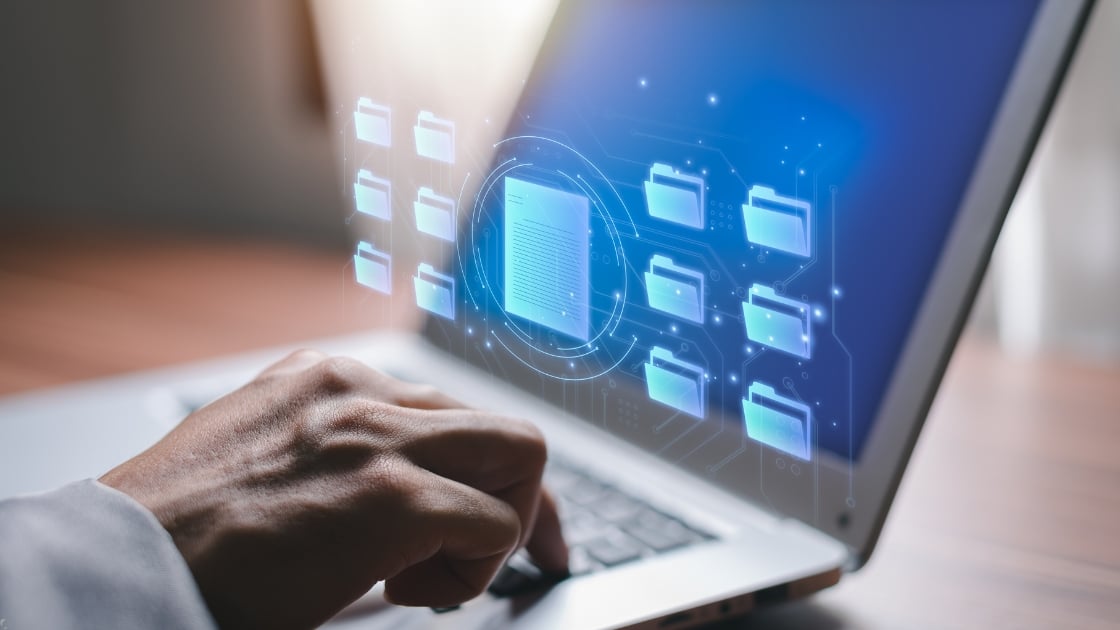
Existen diferentes métodos para reparar bases de datos de Access. Dependiendo de cuál sea el motivo del error, será más conveniente aplicar una solución u otra (Stellar Repair se reserva a los casos más difíciles). Enumeramos todas ellas a continuación:
Opción 1: Utilizar la función de compactación y reparación de Microsoft Access
Microsoft Access incluye una herramienta nativa que nos permite reparar y optimizar bases de datos dañadas. Para utilizarla, debemos seguir estos pasos:
- Primero abrimos Microsoft Access (sin cargar la base de datos problemática).
- Luego vamos a la pestaña «Herramientas de base de datos».
- Allí seleccionamos la opción «Compactar y reparar base de datos».
- Luego localizamos el archivo MDB o ACCDB dañado y lo ejecutamos. El sistema intentará reparar el archivo y optimizar su estructura.
Este método es muy práctico a la hora de resolver problemas menores, pero en aquellos casos en los que la corrupción es más severa, podría no ser suficiente.
Opción 2: Restaurar desde una copia de seguridad
Si disponemos de una copia de seguridad reciente, esta es la opción más segura y rápida. Todo lo que hay que hacer es reemplazar la base de datos dañada con la versión de respaldo. Así de fácil.
Opción 3: Uso de Stellar Repair for Access
Cuando las soluciones manuales no funcionan, es el momento de recurrir a Stellar Repair for Access. Esta es una de las herramientas más efectivas que existen actualmente para recuperar bases de datos dañadas. He aquí algunas de sus características principales:
- Compatibilidad con archivos MDB y ACCDB: Stellar Repair funciona con todas las versiones de Microsoft Access.
- Recuperación completa de objetos y datos: Puede restaurar tablas, macros, formularios, informes y más.
- Vista previa de los datos recuperados: Antes de guardar la base de datos reparada, Stellar Repair nos permite visualizar toda la información.
- Interfaz intuitiva: Fácil de usar incluso para usuarios sin experiencia técnica.
Para reparar una base de datos con Stellar Repair for Access, hay que seguir estos pasos:
- Para empezar, descargamos e instalamos el software en nuestro ordenador (desde este enlace).
- Después ejecutamos la aplicación y seleccionamos el archivo dañado.
- Hacemos clic en el botón Reparar y esperamos a que el proceso finalice.
- Luego revisamos la vista previa de los datos recuperados.
- Para terminar, guardamos la base de datos reparada en una nueva ubicación.
Consejos para evitar la corrupción de bases de datos Access
Sin duda, Stellar Repair for Access es una herramienta valiosa para reparar bases de datos dañadas. Sin embargo, lo ideal es ni tener que llegar al punto de acudir a ella. Siempre es mucho mejor prevenir los problemas y evitar pérdidas de datos. Para ello, estos consejos son muy prácticos:
- Realizar copias de seguridad de forma regular: Automatizar la creación de respaldos para proteger nuestra información.
- Cerrar Access correctamente después de su uso, evitando forzar el cierre del programa para prevenir errores.
- Compactar y reparar regularmente: Es bueno reducir la fragmentación del archivo utilizando la herramienta nativa de Access.
- Proteger el equipo con algún software antivirus actualizado para evitar infecciones.
- Utilizar sistemas de almacenamiento fiables. Se debe evitar guardar bases de datos en unidades defectuosas o con errores frecuentes.
Con estas estrategias y herramientas, podremos mantener nuestras bases de datos de Access en buen estado y minimizar el riesgo de pérdidas de información. Si alguna vez os enfrentas a un problema grave, Stellar Repair for Access puede ser la solución.
Redactor especializado en temas de tecnología e internet con más de diez años de experiencia en diferentes medios digitales. He trabajado como editor y creador de contenidos para empresas de comercio electrónico, comunicación, marketing online y publicidad. También he escrito en webs de economía, finanzas y otros sectores. Mi trabajo es también mi pasión. Ahora, a través de mis artículos en Tecnobits, intento explorar todas las novedades y nuevas oportunidades que el mundo de la tecnología nos ofrece día a día para mejorar nuestras vidas.